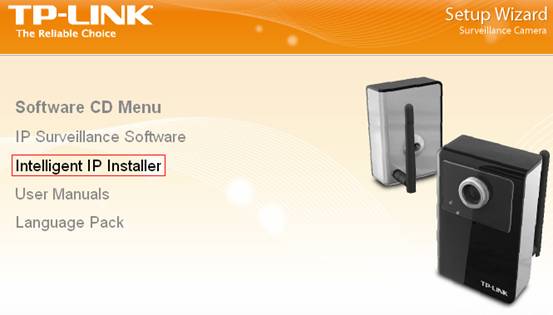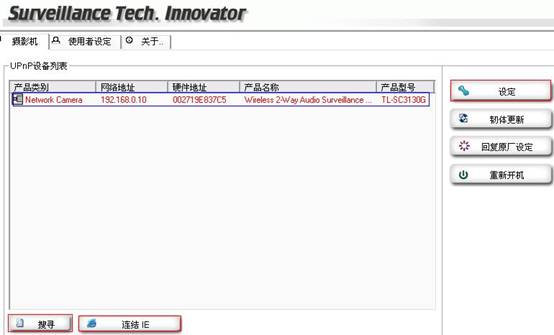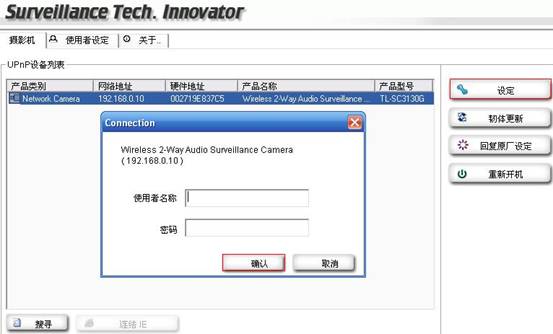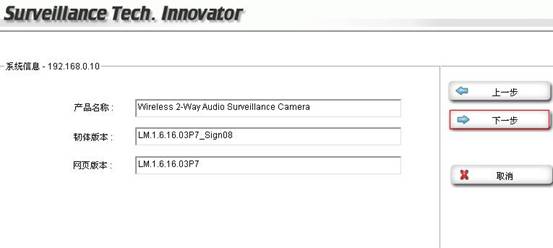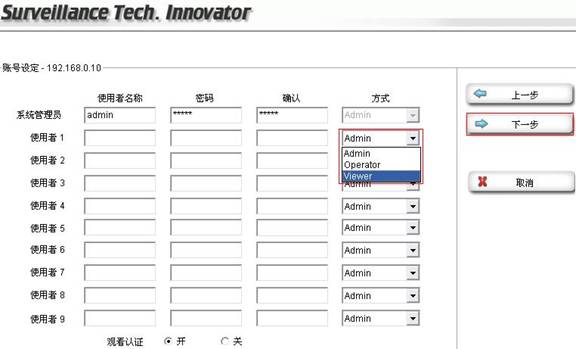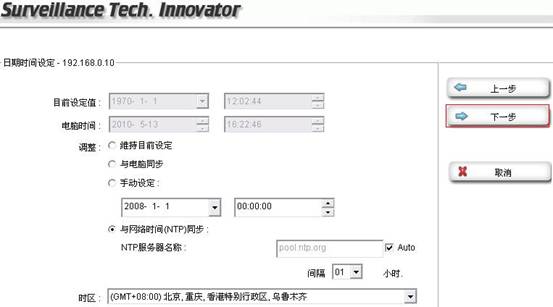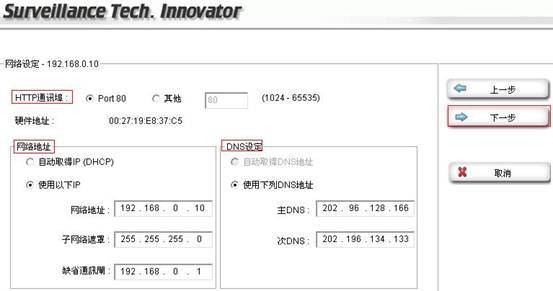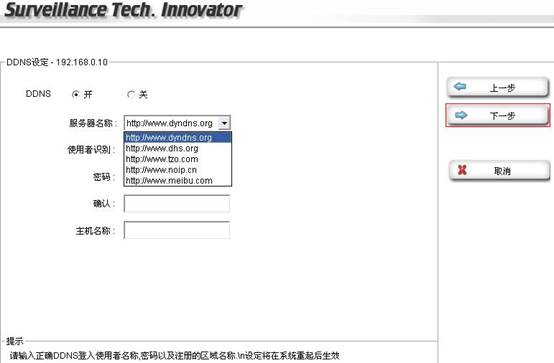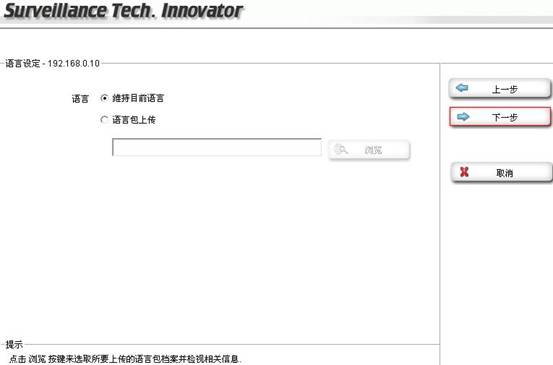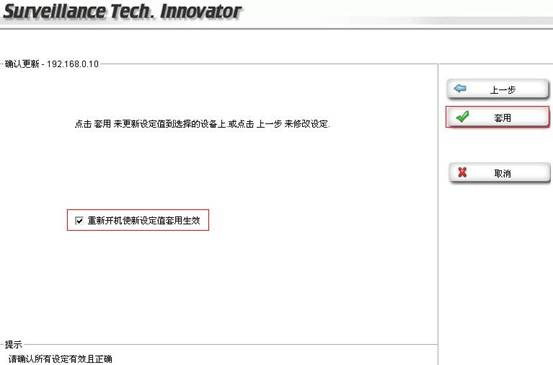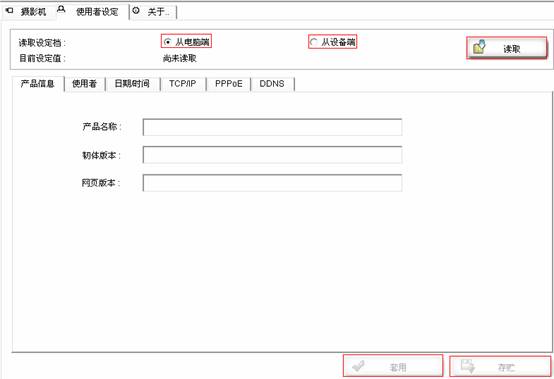- 磊科NW603路由器如何連接Internet
- Intel PRO 2200BG 無線網(wǎng)卡間
- H3C路由器設(shè)置案例提示英文報(bào)錯(cuò):the c
- Internet explorer已經(jīng)停止工
- 關(guān)閉IE11出現(xiàn)Internet Explo
- 提示Internet Explorer已停止
- Internet選項(xiàng)無法打開如何修好
- IE報(bào)錯(cuò)“Internet Explorer
- Internet Explorer已停止工作
- 每次關(guān)閉ie11,出現(xiàn)internet ex
- 瀏覽器打開頁面提示:500 Internal
- IE瀏覽器頻繁警告“Internet Exp
推薦系統(tǒng)下載分類: 最新Windows10系統(tǒng)下載 最新Windows7系統(tǒng)下載 xp系統(tǒng)下載 電腦公司W(wǎng)indows7 64位裝機(jī)萬能版下載
Intelligent IP Installer迅速設(shè)置圖文解析圖文使用教程
發(fā)布時(shí)間:2025-04-07 文章來源:xp下載站 瀏覽:
| 無線路由器可以實(shí)現(xiàn)寬帶共享功能,為局域網(wǎng)內(nèi)的電腦、手機(jī)、筆記本等終端提供有線、無線接入網(wǎng)絡(luò)。本文指導(dǎo)如何快速設(shè)置路由器連接寬帶上網(wǎng)。 TL-SC3130/TL-SC3130G隨機(jī)附送的光盤中有快速設(shè)置軟件Intelligent IP Installer。通過使用該軟件,用戶可以更快的完成對(duì)IP Camera的基本設(shè)置。并且在您忘記IP Camera的網(wǎng)絡(luò)信息,無法通過WEB頁面訪問時(shí),可以通過使用該軟件讀取相關(guān)信息,下面介紹如何使用該軟件設(shè)置IP Camera的相關(guān)參數(shù)。 步驟一:安裝IP Camera附送光盤中的Intelligent IP Installer軟件。
步驟二:安裝完成之后,點(diǎn)擊任務(wù)欄開始菜單—程序—Tplink—Intelligent IP Installer—Intelligent IP Installer,打開該軟件,會(huì)自動(dòng)搜索到局域網(wǎng)中的IP Camera,界面如下
圖中的搜索到的攝像機(jī)字體顯示為紅色,表示攝像機(jī)與PC不在同一網(wǎng)段。可以通過后續(xù)的設(shè)定進(jìn)行修改,修改到與電腦同一網(wǎng)段之后,點(diǎn)擊連結(jié)IE,可以打開IP Camera的WEB設(shè)置頁面。 步驟三:點(diǎn)擊設(shè)定,彈出用戶名密碼登陸對(duì)話框,如下圖所示
步驟四:輸入使用者名稱和密碼,默認(rèn)都是admin,點(diǎn)擊確認(rèn),開始設(shè)置,如下所示
步驟五:系統(tǒng)信息,這里無需修改任何參數(shù),點(diǎn)擊下一步
步驟六:設(shè)置訪問攝像機(jī)的帳戶及其相應(yīng)的密碼。如上圖所示,不同帳戶對(duì)應(yīng)的權(quán)限有三種: 1. Admin:具有完全的訪問及設(shè)置權(quán)限; 2. Operator:可以查看攝像機(jī)畫面及調(diào)整攝像機(jī)畫面的顯示大小等參數(shù),但是不能更改攝像機(jī)的設(shè)置; 3. Viewer:只能查看攝像機(jī)畫面,不能對(duì)畫面大小及設(shè)置做任何調(diào)整。 設(shè)置完成之后,點(diǎn)擊下一步,如下圖所示
步驟七:設(shè)置IP Camera的系統(tǒng)時(shí)間,如上圖所示有四種方式: 1. 維持目前設(shè)定; 2. 與電腦同步:IP Camera獲取其管理主機(jī)的時(shí)間信息; 3. 手動(dòng)設(shè)定:手動(dòng)設(shè)定系統(tǒng)時(shí)間; 4. 與網(wǎng)絡(luò)時(shí)間(NTP)同步:獲取NTP服務(wù)器的時(shí)間,這里可以選擇NTP服務(wù)器及時(shí)區(qū)等信息,并且可以設(shè)定更新的時(shí)間間隔。 設(shè)置完成,點(diǎn)擊下一步,如下圖所示
步驟八:設(shè)置IP Camera的網(wǎng)絡(luò)信息。如上圖所示 1. HTTP通訊埠:IP Camera的通訊端口,默認(rèn)80,也可以指定到其他端口。 2. 網(wǎng)絡(luò)地址:IP Camera的IP地址、子網(wǎng)掩碼及網(wǎng)關(guān),也可以設(shè)定為自動(dòng)取得IP地址。 3. DNS設(shè)定:設(shè)定IP Camera的DNS服務(wù)器地址。 設(shè)置完成,點(diǎn)擊下一步,如下圖所示
步驟九:PPPOE設(shè)定,IP Camera內(nèi)嵌了PPPOE撥號(hào)客戶端,設(shè)置完成之后,IP Camera可以直接接在MODEM下?lián)芴?hào),從而省去路由設(shè)備。 注意:該種撥號(hào)方式下,IP Camera原有的靜態(tài)IP地址(默認(rèn)192.168.1.10)將不能再使用。 1. 使用者識(shí)別:寬帶帳戶名; 2. 密碼:寬帶密碼 3. 確認(rèn):再輸入一邊密碼。 設(shè)置完成,點(diǎn)擊下一步,如下圖所示
步驟十:DDNS設(shè)定,TL-SC3130/TL-SC3130G內(nèi)嵌了多家DDNS廠商的客戶端,設(shè)置完成之后,在公網(wǎng)可以直接使用動(dòng)態(tài)域名訪問IP Camera,非常方便。主要設(shè)置有: 1. 服務(wù)器名稱:選擇DDNS服務(wù)器提供商 2. 使用者識(shí)別:DDNS帳戶名 3. 密碼:DDNS帳戶對(duì)應(yīng)的密碼 4. 確認(rèn):再輸入一遍密碼; 5. 主機(jī)名稱:輸入您申請(qǐng)的域名。 設(shè)置完成之后,點(diǎn)擊下一步,如下圖所示
步驟十一:設(shè)定IP Camera的語言,我司目前TL-SC3130/TL-SC3130G出廠默認(rèn)的語言是英文的,若您希望更改顯示語言,可以選中語言包上傳,并瀏覽到相應(yīng)的語言包,然后點(diǎn)擊下一步,打開如下圖所示頁面
步驟十二:選中“重新開啟使新設(shè)定值套用生效”,點(diǎn)擊套用。此時(shí)IP Camera會(huì)重新啟動(dòng),重啟完成之后,上述的設(shè)定就會(huì)生效。 至此,相關(guān)的設(shè)置就完成了。 附注:如何使用Intelligent IP Installer讀取TL-SC3130/TL-SC3130G的相關(guān)設(shè)置內(nèi)容,如下圖所示:
1. 從電腦端讀取:讀取之前保存的配置文件的設(shè)置信息,讀取之后,點(diǎn)擊套用,可以使設(shè)置生效。 2. 從設(shè)備端讀取:讀取設(shè)備端當(dāng)前的設(shè)置信息,點(diǎn)擊存貯,可以將配置文件保存到您的電腦上。以后若需要設(shè)置IP Camera,可以直接套用,無需重新設(shè)置。 注意:配置文件保存的內(nèi)容如下: 1. 產(chǎn)品信息:產(chǎn)品名稱、韌體版本及網(wǎng)頁版本; 2. 使用者:帳戶信息; 3. 日期時(shí)間:IP Camera系統(tǒng)時(shí)間; 4. TCP/IP信息:IP Camera網(wǎng)絡(luò)信息; 5. PPPOE:IP Camera PPPOE設(shè)定; 6. DDNS:IP Camera DDNS設(shè)定。 本文可以幫助您基本地設(shè)置和管理您的路由器。 |